Če ustvarite polje za iskanje, ne izboljšate le pomena podatkov, temveč se tudi izognete napakam, do katerih lahko pride pri vnosu podatkov, tako, da omejite vrednosti, ki jih je mogoče vnesti. Polje za iskanje lahko prikaže uporabniku prijazno vrednost, ki je vezana na drugo vrednost v izvorni podatkovni tabeli. Vzemimo za primer, da želite posneti stranko za naročilo v tabeli »Naročila«. Vendar pa so vse informacije o strankah spremljane v tabeli »Stranke«. Ustvarite lahko polje za iskanje, ki prikaže informacije o strankah v kombiniranem polju ali kontrolniku polja s seznamom. Ko v tem kontrolniku nato izberete stranko, je v zapisku naročila shranjena ustrezna vrednost, kot je na primer vrednost primarnega ključa stranke.
Opomba Access nudi druge vrste polj s seznamom: polje s seznamom vrednosti, v katerem je shranjena le ena vrednost z veljavnimi vrednostmi, določenimi v lastnosti, in polje z več vrednostmi, v katerega je mogoče shraniti do 100 vrednosti, med seboj ločenih z vejico (,). Več informacij najdete v člankih Ustvarjanje ali brisanje polja s seznamom vrednosti in Ustvarjanje ali brisanje polja z več vrednostmi.
V tem članku
Kaj je polje za iskanje?
Polje za iskanje je polje v tabeli z vrednostmi, ki so bile pridobljene iz druge tabele ali poizvedbe. Kadar koli je to mogoče, za ustvarjanje polja za iskanje uporabite čarovnika za iskanje. Čarovnik za iskanje poenostavi postopek in samodejno vnesete ustrezne vrednosti polja ter ustvari primerne relacije tabel.
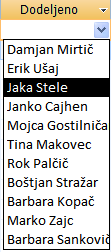
Ustvarjanje polja za iskanje v pogledu načrta
-
Odprite tabelo v pogledu načrta.
-
V prvi prazni vrstici, ki je na voljo, kliknite v stolpec Ime polja in vnesite ime polja za to polje za iskanje.
-
Kliknite v stolpec Vrsta podatkov za to vrstico, nato pa še puščico in na na spustnem seznamu izberite Čarovnik za iskanje.
Opomba Čarovnik za iskanje ustvari tri vrste seznamov, odvisno od izbranih možnosti v čarovniku: iskalno polje, polje z vrednostmi seznama in polje z več vrednostmi.
-
Natančno spremljajte ta navodila v čarovniku:
-
Na prvi strani izberite Želim, da polje za iskanje poišče vrednosti v drugi tabeli ali poizvedbi, nato pa kliknite Naprej.
-
Na drugi strani izberite tabelo ali poizvedbo z vrednostmi, nato pa kliknite Naprej.
-
Na tretji strani izberite eno polje ali več polje, nato pa kliknite Naprej.
-
Na četrti strani izberite vrstni red, po katerem bodo prikazana na seznamu, nato pa kliknite Naprej.
-
Na peti strani nastavite širino stolpca tako, da bodo vrednosti bolj berljive, nato pa kliknite Naprej.
-
Na šesti strani obdržite ime polja ali pa vnesite novo ime, izberite možnost možnost Omogoči celovitost podatkov, Kaskadno brisanje ali Omeji brisanje, nato pa kliknite Dokončaj.
Če želite več informacij o vsiljevanju referenčne integritete, glejte Ustvarjanje, urejanje ali brisanje relacije.
-
-
Shranite spremembe.
Razumevanje vrednosti vezave in vrednosti za prikaz
Polje za iskanje nadomesti prikaz števila, kot je ID, z bolj pomenljivo vsebino, kot je na primer ime. Namesti številke ID Access nato na primer prikaže ime stika. Številka ID stika je vezana vrednost. Samodejno je poiskana v izvorni tabeli ali poizvedbi, nato pa zamenjana z imenom stika. Ime stika je prikazana vrednost.
Pomembno je, da razumete razliko med prikazano vrednostjo polja za iskanje in njegovo vezano vrednostjo. Prikazana vrednost je samodejno prikazana v pogledu podatkovnega lista. Vezana vrednost pa je tisto, kar imate shranjeno, kar uporabite v pogojih poizvedbe in kar Access privzeto uporabi pri združitvah z drugimi tabelami.
V tem primeru polja za iskanje »AssignedTo«:

1 Ime zaposlenega je prikazana vrednost
2 ID zaposlenega je vezana vrednost, ki je shranjena v lastnosti Vezan stolpec lastnosti polja za iskanje.
Posodobitev lastnosti polja za iskanje
Ko iskalno polje ustvarite s čarovnikom za iskanje, so lastnosti iskalnega polja nastavljene za vas. Če želite spremenit načrt polja z več vrednostmi, nastavite njegove lastnosti iskanja.
-
Odpiranje tabele v pogledu načrta.
-
V stolpcu Ime polja kliknite ime polja za iskanje.
-
V razdelku Lastnosti polja kliknite zavihek Iskanje.
-
Nastavite lastnost kontrolnika prikaza na zaslonu na kombinirano polje, da bodo vse razpoložljive spremembe lastnosti vidne v vašem izboru. Več informacij najdete v članku Lastnosti iskalnega polja.
Brisanje polja za iskanje
Pomembno Če izbrišete polje za iskanje, ki vsebuje podatke, trajno izgubite te podatke, saj izbrisa ne morete razveljaviti. Zato priporočamo, da varnostno kopirate zbirko podatkov, preden izbrišete polja tabele ali druge komponente zbirke podatkov. Poleg tega polja za iskanje morda ne boste mogli izbrisati, ker bo vsiljena referenčna integriteta. Če želite več informacij, glejte Ustvarjanje, urejanje ali brisanje relacije.
Izbris v pogledu podatkovnega lista
-
Odprite tabelo v pogledu podatkovnega lista.
-
Poiščite polje za iskanje, z desno tipko miške kliknite vrstico z glavo in nato kliknite Izbriši polje.
-
Kliknite Da, da potrdite brisanje.
Izbris v pogledu načrta
-
Odprite tabelo v pogledu načrta.
-
Kliknite izbirnik vrstic ob polju za iskanje in pritisnite tipko DELETE ali pa kliknite izbirnik vrstic z desno tipko miške in kliknite Izbriši vrstice.
-
Če želite potrditi brisanje, kliknite Da.
Lastnosti polja za iskanje
|
Nastavite to lastnost |
Na |
|
Kontrolnik prikaza |
Nastavite to lastnost, da boste lahko nadzorovali prikazane lastnosti:
|
|
Vrsta vira vrstice |
Izberite, ali bo iskalno polje zapolnjeno z vrednostmi iz druge tabele ali poizvedbe ali s seznama vrednosti, ki ga določite. Seznam lahko tudi zapolnite z imeni polj v tabeli ali poizvedbi. |
|
Vir vrstice |
Določite tabelo, poizvedbo ali seznam vrednosti, ki podajajo vrednosti iskalnega polja. Ko je lastnost Vrsta vira vrstice nastavljena na Tabela/poizvedba ali Seznam polj, mora biti ta lastnost nastavljena na ime tabele ali poizvedbe ali na izjavo SQL, ki predstavlja poizvedbo. Ko je lastnost Vrsta vira vrstice nastavljena na Seznam vrednosti, bo morala ta lastnost vsebovati seznam vrednosti, med seboj ločene s podpičji. |
|
Vezani stolpec |
Določite stolpec v viru vrstice, ki podaja vrednosti, shranjene v iskalnem polju. Ta vrednost je lahko od 1 pa do števila stolpcev v viru vrstice. Stolpec, ki posreduje vrednost za shranjevanje, ni nujno isti kot prikazani stolpec. |
|
Število stolpcev |
Določite število stolpcev v viru vrstice, ki jih je mogoče prikazati v iskalnem polju. Če želite izbrati stolpce za prikaz, podajte širino stolpca v lastnosti Širine stolpca. |
|
Glave stolpcev |
Določite, ali naj bodo glave stolpcev prikazane. |
|
Širine stolpcev |
Vnesite širino stolpca za vsak stolpec. Prikazana vrednost v polju za iskanje je stolpec oz. stolpci, ki so zajeti v lastnosti Širine stolpcev in njihova širina ni enaka vrednosti nič. Če ne želite prikazati na primer stolpca »ID«, vnesite za širino vrednost »0«. |
|
Vrstice seznama |
Določite število vrstic, ki se pojavijo, ko se prikaže polje za iskanje. |
|
Širina seznama |
Določite širino kontrolnika, ki se pojavi, ko se prikaže polje za iskanje. |
|
Omeji na seznam |
Določite, ali želite omogočiti vnos vrednosti, ki ni na seznamu. |
|
Dovoli več vrednosti |
Določa, ali naj polje za iskanje omogoči izbiro več vrednosti. Vrednosti te lastnosti ne morete spremeniti z »Da« na »Ne«. |
|
Omogoči urejanje seznama vrednosti |
Določite, ali lahko urejate elemente v iskalnem polju, ki temelji na seznamu vrednosti. Ko je lastnost nastavljena na Da in z desno tipko kliknete iskalno polje, ki temelji na seznamu vrednosti enega stolpca, boste videli možnost menija Uredi elemente seznama. Če je iskalnem polju več kot en stolpec, je ta lastnost prezrta. |
|
Obrazec za urejanje elementov seznama |
Poimenujte obstoječi obrazec, ki ga želite uporabiti za urejanje elementov seznama v polju za iskanje, ki temelji na tabeli ali poizvedbi. |
|
Prikaži le vrednosti vira vrstice |
Prikažejo se le vrednosti, ki se ujemajo s trenutnim virom vrstice, ko je lastnost Dovoli več vrednosti nastavljena na Da. |










